Garuda Linux es una distribución continua que se basa en el sistema operativo Arch Linux, excepto que, al igual que Arch Linux, Garuda Linux viene con un instalador gráfico que es útil para una fácil instalación y también tiene otras herramientas gráficas avanzadas para administrar el sistema. Es una distribución de Linux orientada al rendimiento con muchos ajustes que mejoran el rendimiento.
Requisitos:
- 30 GB de espacio de almacenamiento
- 4GB RAM
- Virtual Box en el Sistema Instalando Virtualbox.
- El archivo ISO de Garuda Linux se puede descargar desde aquí.
- Tarjeta de video con OpenGL 3.3 o superior
- sistema de 64 bits
Características:
- Proporciona instantáneas automáticas listas para usar usando Timeshift.
- Fácil instalación.
- Tiene BTRFS como sistema de archivos predeterminado con compresión zstd.
- GUI para administrar controladores y kernels.
- Herramienta GUI para varias tareas comunes.
- Es un kernel de Linux más rápido y con mayor capacidad de respuesta que está optimizado para escritorio, multimedia y juegos.
- Ofrece varias herramientas GUI para administrar el sistema.
Instalación:
Paso 1: Abra Virtual Box, luego presione el nuevo botón.
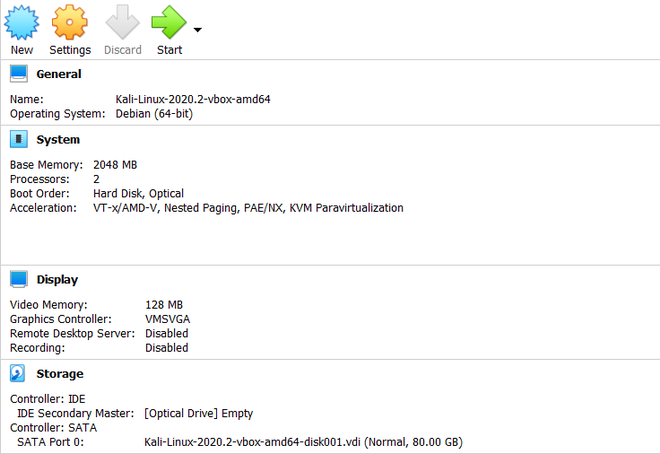
Paso 2: Introduzca el nombre que prefiera para la máquina virtual y seleccione el tipo de arquitectura Linux de 64 bits basada en Debian.
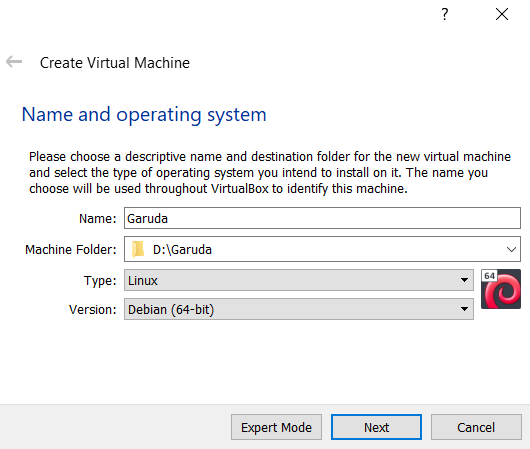
Paso 3: ahora, debemos asignar el tamaño de RAM que desea asignar a la máquina virtual de Garuda Linux.
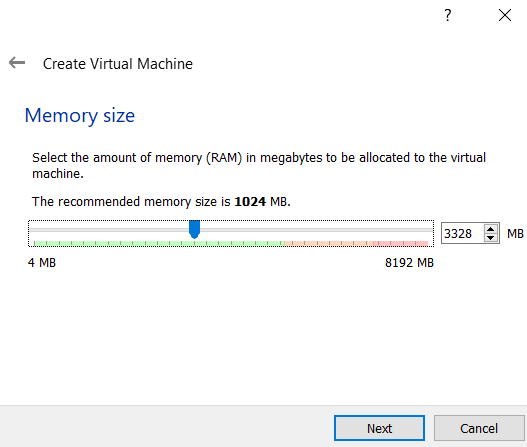
Paso 4: Haga clic en la opción para crear un disco duro virtual, luego haga clic en el botón Crear.
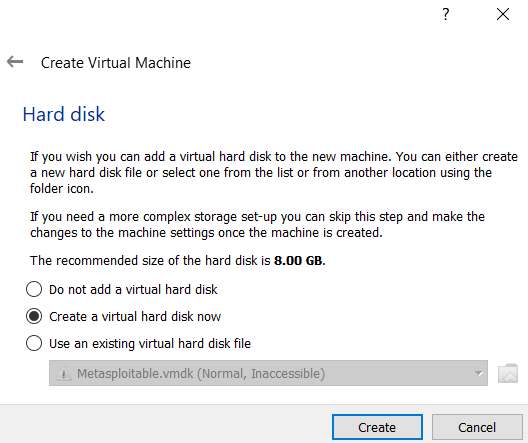
Paso 5: seleccione el tipo de archivo de disco duro para disco duro virtual a VDI.
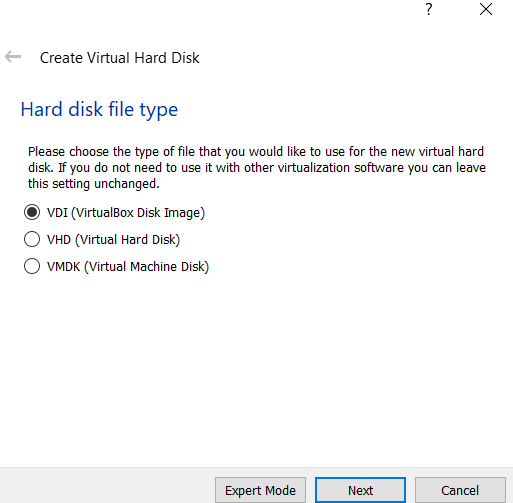
Paso 6 : seleccione el tipo de almacenamiento en disco duro físico para asignarlo dinámicamente.
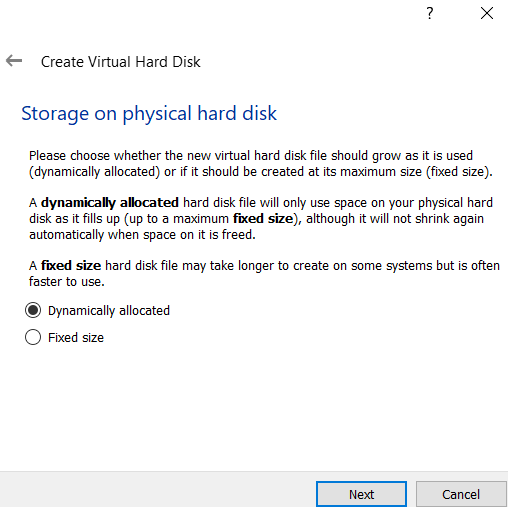
Paso 7: Ahora, seleccione el tamaño de su disco duro virtual y también la ubicación donde desea guardar su máquina y sus archivos.
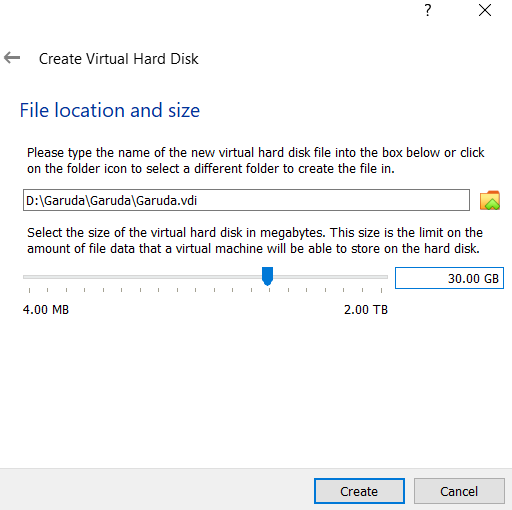
Paso 8: Haga clic en el botón de inicio.
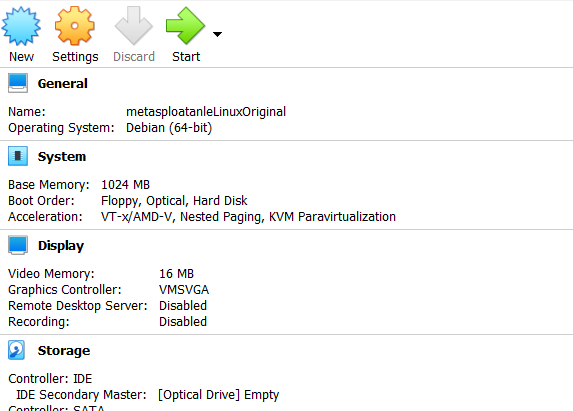
Paso 9: Seleccione el archivo iso de garuda Linux y haga clic en iniciar.
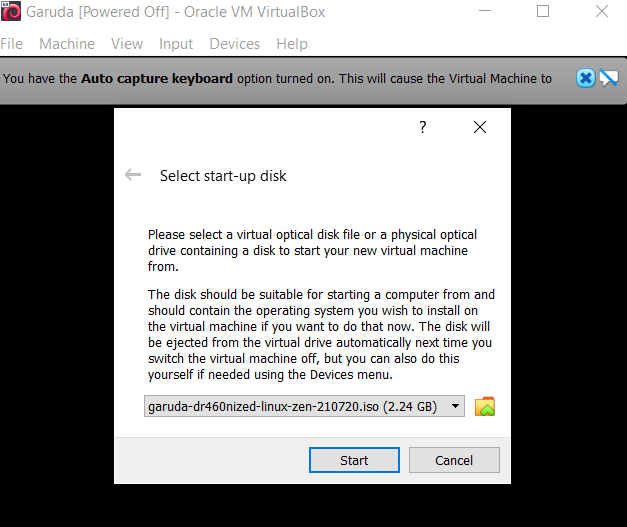
o haga clic derecho en garuda Linux y seleccione la configuración. En la configuración, vaya a almacenamiento y seleccione el archivo iso en la unidad óptica.
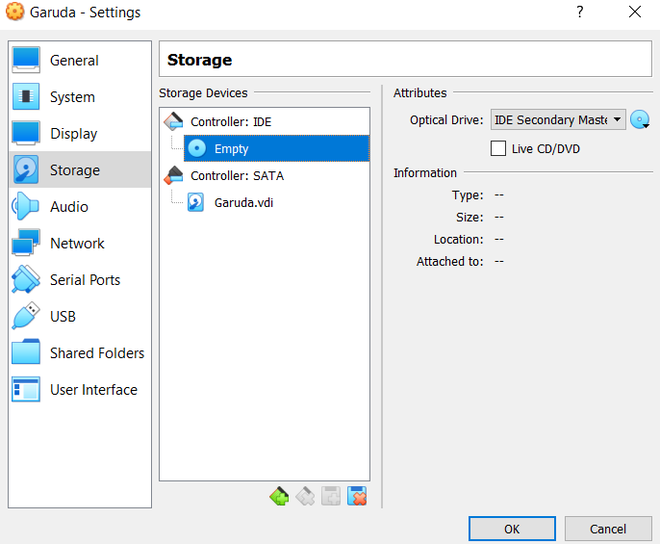
Paso 10: Haga clic en la opción seleccionada por defecto, es decir, Boot: garuda .x64 gnome, y presione enter.
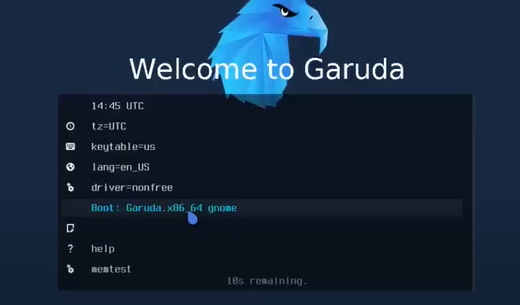
Paso 11: haga doble clic en el icono de instalación de Garuda Linux en el escritorio.
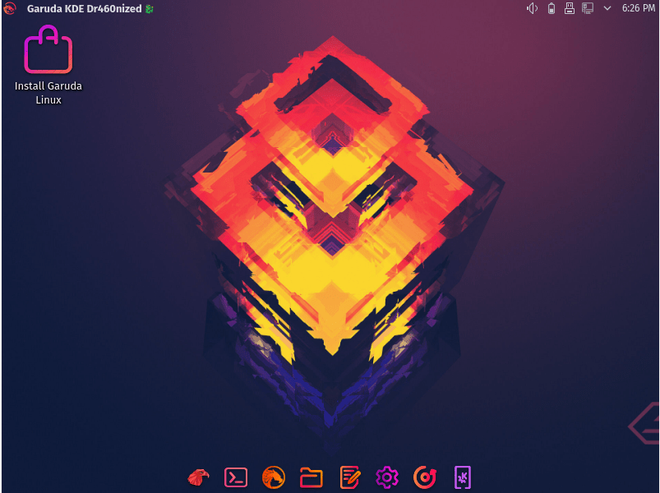
Paso 12: A continuación, seleccione un idioma, seleccione su respectivo.
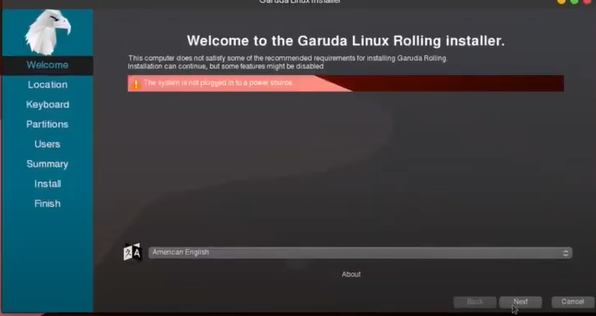
Paso 13: Seleccione su ubicación y presione continuar.
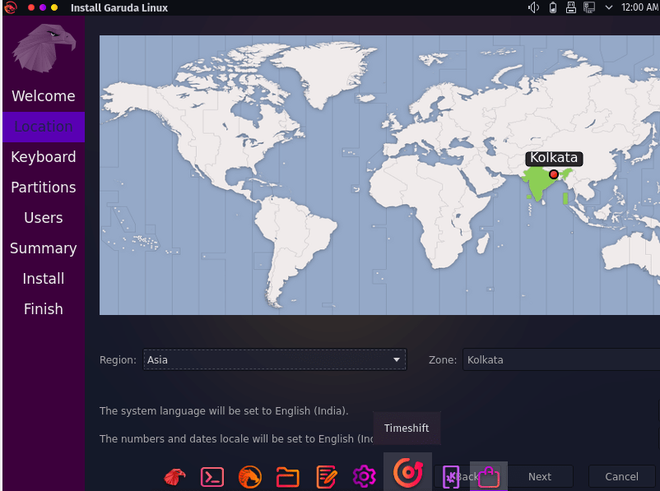
Paso 14 : selecciona la distribución de tu teclado y presiona continuar.
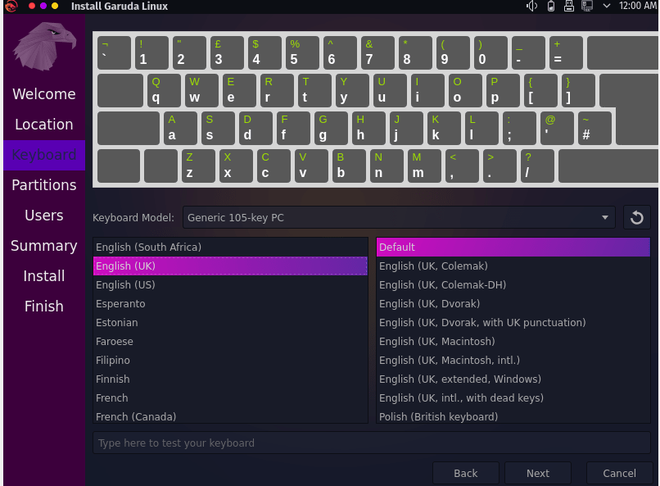
Paso 15 : seleccione la primera opción en particiones que es borrar el disco.
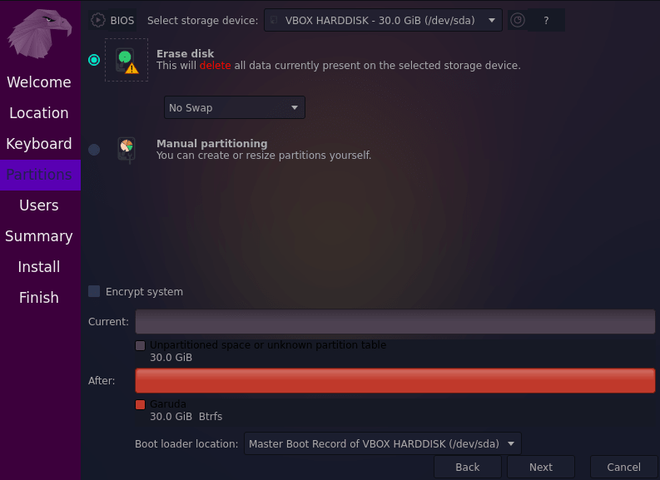
Paso 16: Escriba su nombre y el nombre de la computadora. Elija el nombre de usuario que desee e ingrese una contraseña segura que se le solicitará cada vez que usted o cualquier otra persona intente acceder a garudaLinux. Luego haga clic en continuar.
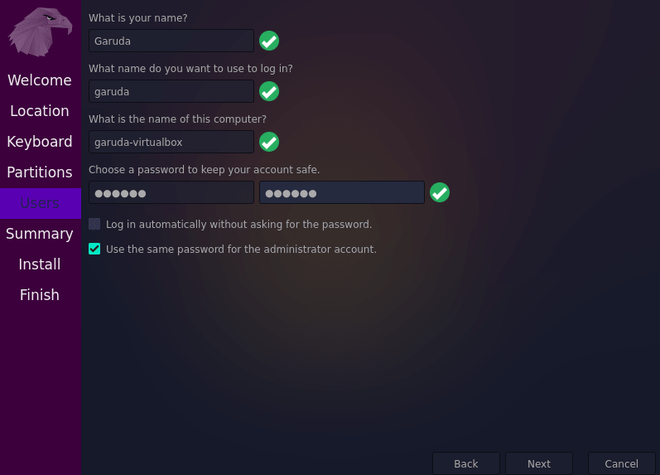
Paso 17: Luego, en la siguiente pantalla, se le mostrará el resumen de las opciones que ha elegido. Haga clic en instalar.
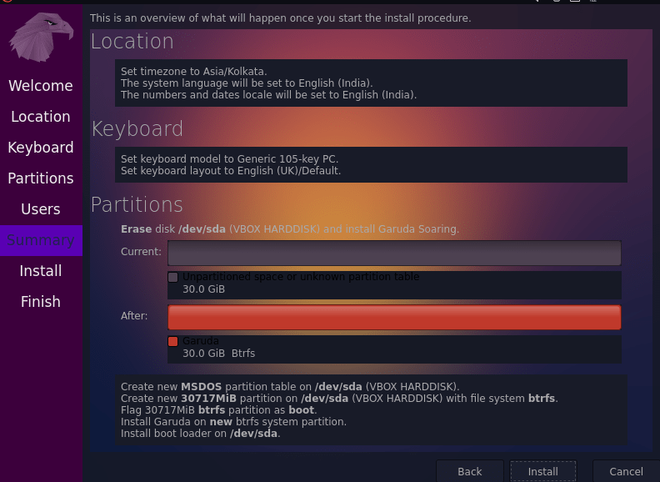
Paso 18: Estás a solo un clic de tener GARUDA en tus manos. Ahora, espere unos minutos para que garudaLinux se instale en su sistema. Después de la instalación, haga clic en reiniciar para reiniciar su garuda Linux.
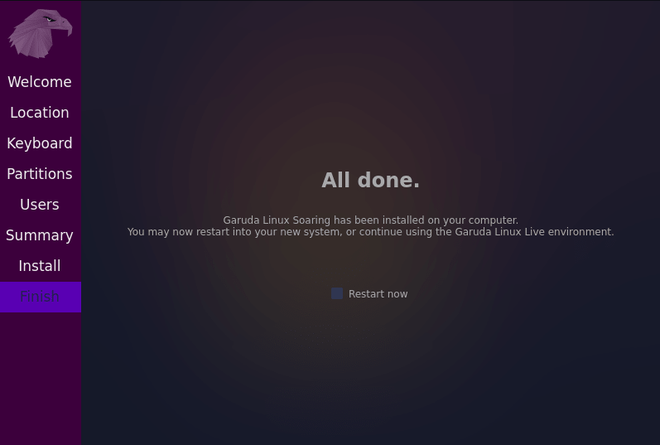
Ahora ingrese su contraseña y explore lo que garudaLinux tiene para ofrecer.
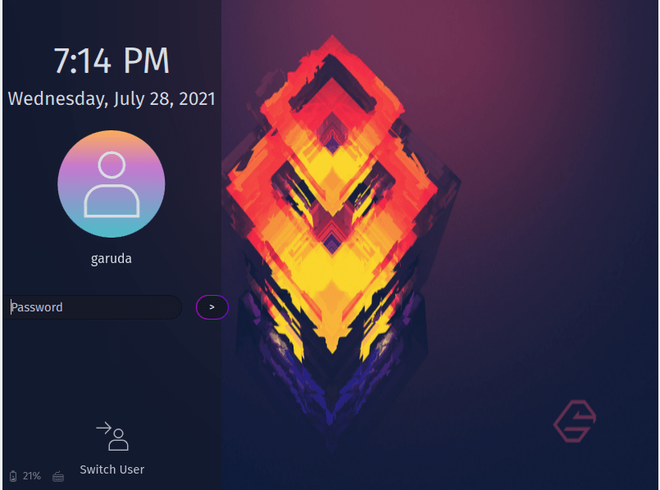
Puede acceder a Konsole desde los iconos de la parte inferior.
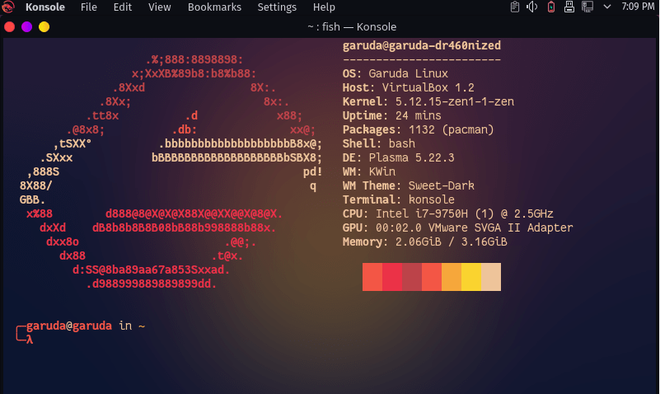
Su consola es como cualquier otra terminal de distribución de Linux.
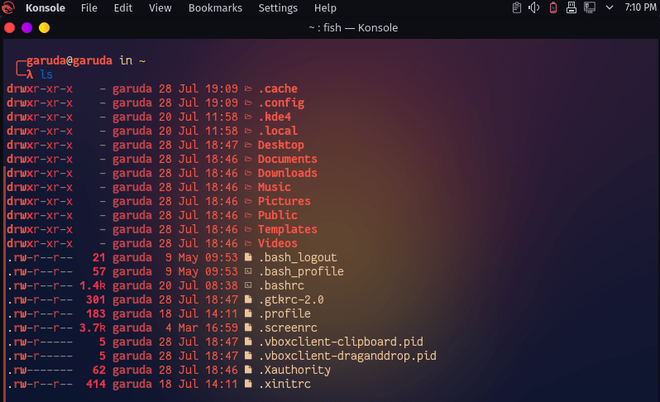
También puede cambiar el fondo de pantalla fácilmente, haga clic con el botón derecho y seleccione configurar escritorio y fondo de pantalla.
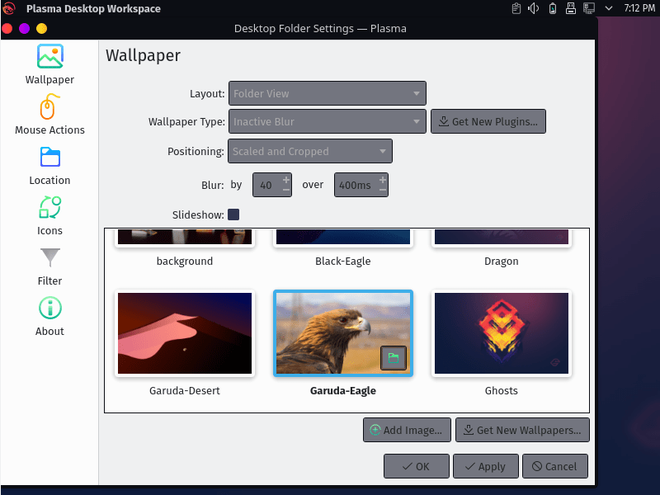
Seleccione el fondo de pantalla del desierto de garuda o cualquier otro que desee y simplemente haga clic en aplicar.
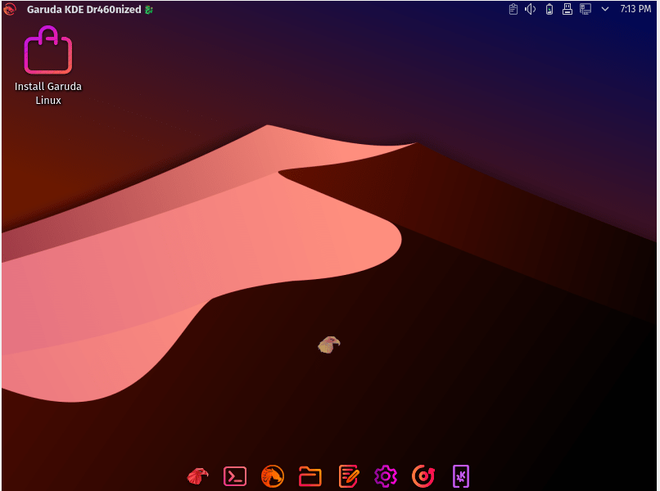
Publicación traducida automáticamente
Artículo escrito por mtalhahussain y traducido por Barcelona Geeks. The original can be accessed here. Licence: CCBY-SA